发布时间:2025-03-06来源:互联网作者:新瑶
在Linux系统中,文件管理是日常操作的重要组成部分。了解如何高效地查看文件大小,不仅能帮助我们更好地管理磁盘空间,还能提高工作效率。本文将介绍几种常用的命令来查看文件大小,以及其使用方法和适用场景。
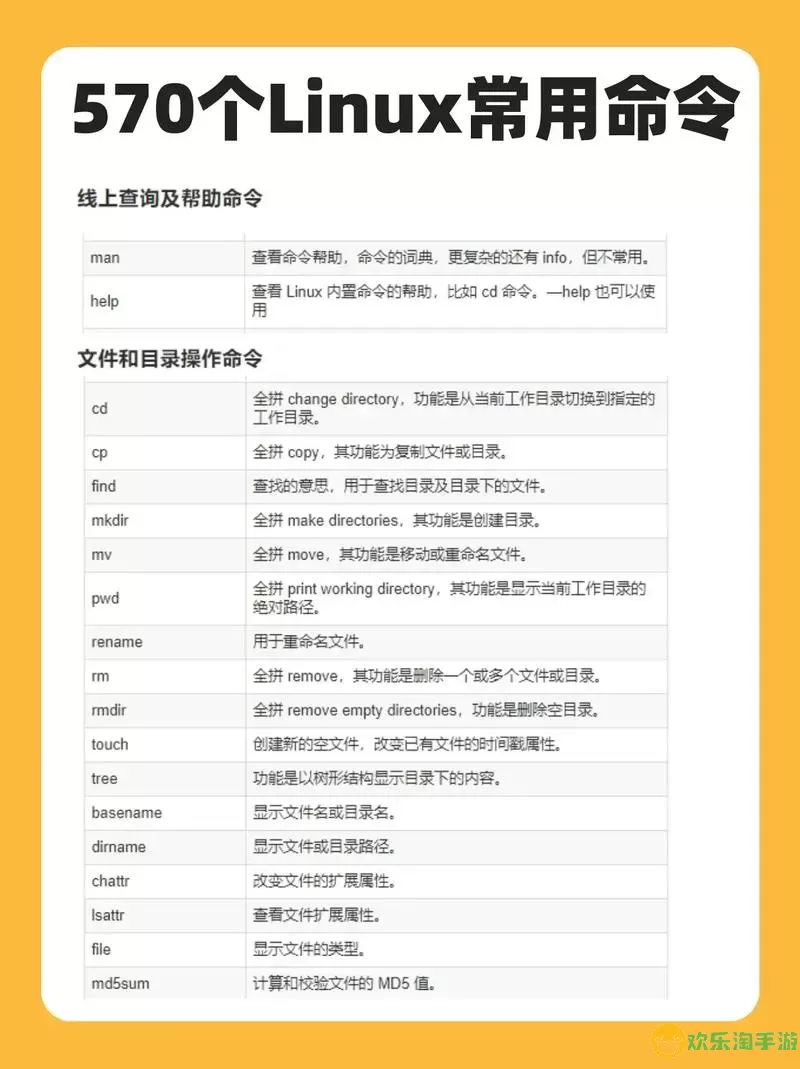
`ls`命令是Linux中最常用的文件和目录列表命令,配合不同的选项,可以方便地查看文件和目录的信息。要查看当前目录下文件的大小,可以使用:
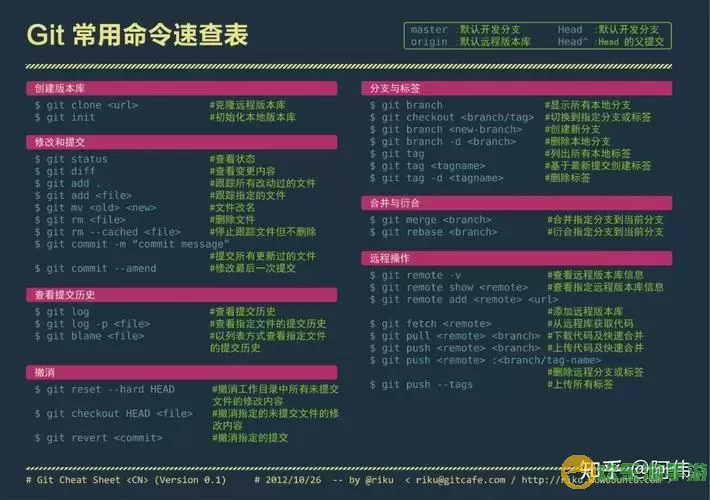
ls -lh
这里,`-l`表示以长格式显示文件信息,`-h`表示以人类可读的格式显示文件大小(如KB, MB, GB等)。使用这一命令后,可以快速而清晰地看到目录下每个文件的大小。
`du`(disk usage)命令用于查看文件和目录占用的磁盘空间。基本用法如下:
du -sh /path/to/directory
其中,`-s`表示汇总信息,`-h`表示以人类可读的形式显示。这个命令会返回指定目录的总大小,非常适合用于查看整个目录的使用情况。
如果想查看当前目录下每个文件和子目录的大小,可以使用:
du -h --max-depth=1
`--max-depth=1`表示只显示当前目录下的文件和一级子目录的大小,避免信息过于冗杂。
有时我们可能需要查找特定大小的文件,`find`命令可以帮我们实现这一需求。例如,如果想找到当前目录下大小超过100MB的文件,可以使用:
find . -type f -size +100M
这里的`-type f`表示只查找文件,`-size +100M`表示查找大于100MB的文件。这种方式非常适用于系统管理和清理工作。
`stat`命令可以显示文件的详细信息,包括获取时间、修改时间、权限、文件大小等信息。使用方法为:
stat filename
这个命令会输出该文件的所有相关信息,其中“Size”字段就是我们关注的文件大小。
对于不习惯使用命令行的用户,Linux系统中也有一些图形化工具能够直观地显示文件和目录的大小。其中,`Filelight`和`Baobab`是常用的两款工具。它们提供了图形化的界面,使用简单,适合各种水平的用户。
例如,安装Filelight后,可以通过如下命令运行:
filelight
用户只需选择想要查看的目录,就能直观地看到各个子目录及文件的大小情况。
在Linux系统中,有多种命令和工具可以帮助我们高效地查看文件和目录的大小。`ls`、`du`、`find`、`stat`等命令都各有特点,适合不同的应用场景。此外,图形化工具如Filelight和Baobab也为用户提供了更友好的使用体验。掌握这些命令和工具,不仅能帮助我们更好地管理系统资源,还能提升解决问题的效率。

2024-03-14
魔兽三国塔防地图 魔兽三国塔防地图玩法攻略
巅峰极速gtr18 巅峰极速GTR18震撼发布
荣耀崛起农场 荣耀崛起庄园
古墓笔记和怀线 古墓笔记怀线探秘
猫和老鼠手游奥尼玛国服系列 猫和老鼠手游奥尼玛国服资讯
《脑洞大侦探》第2关中的隐藏物体在哪里
《COK列王的纷争》手游金矿采集指南
《英雄联盟手游》虎年限定皮肤介绍
剑与契约下架了么